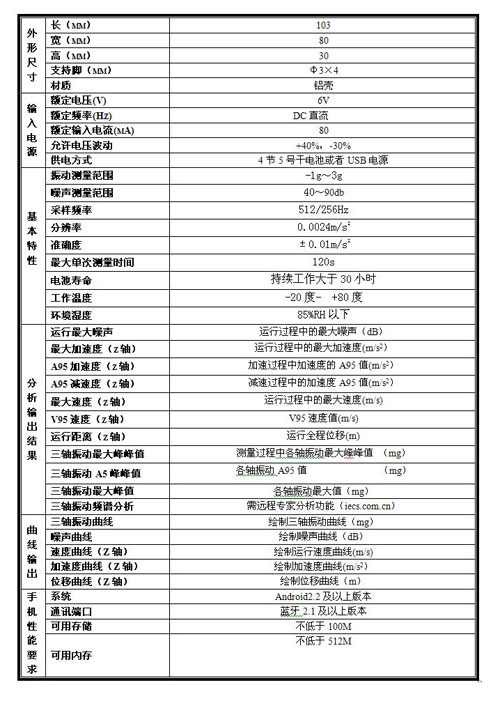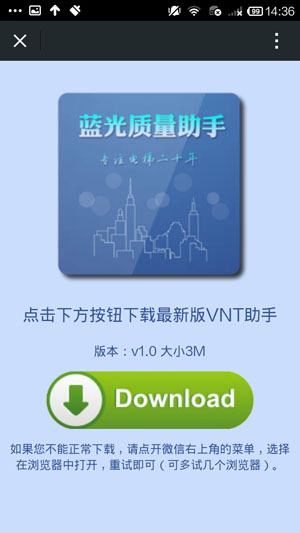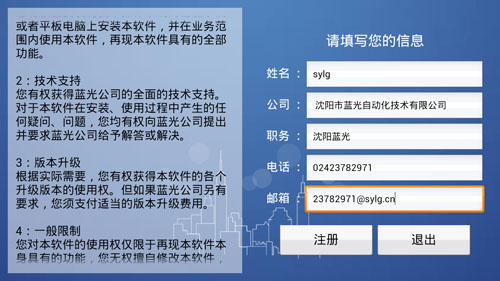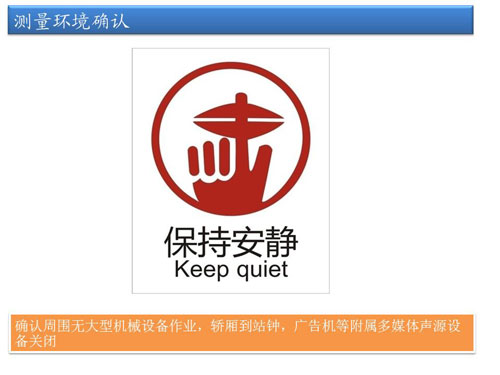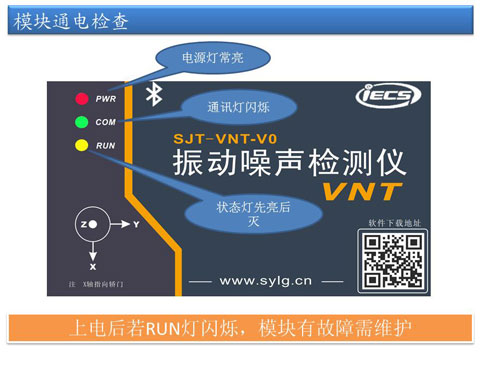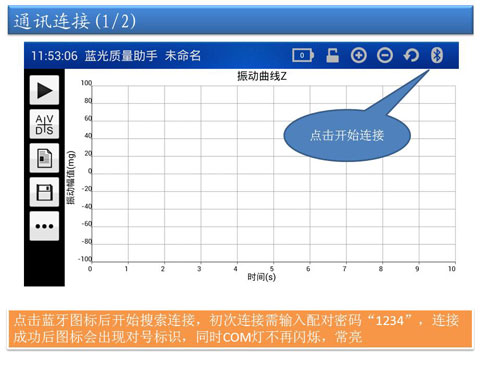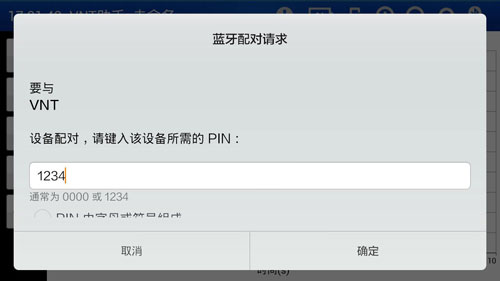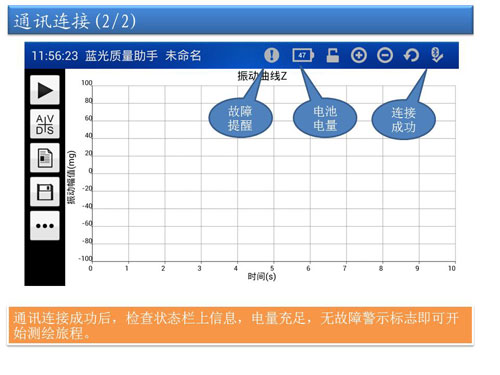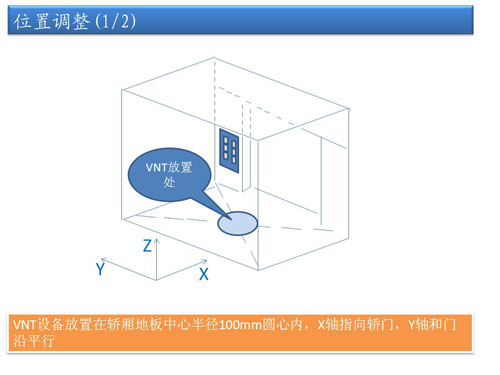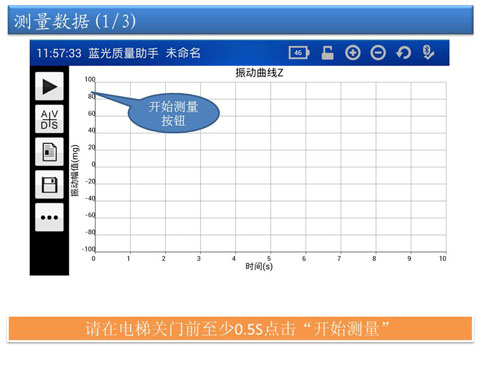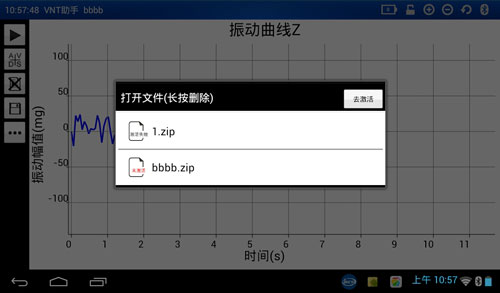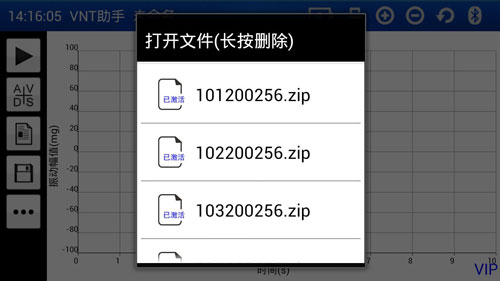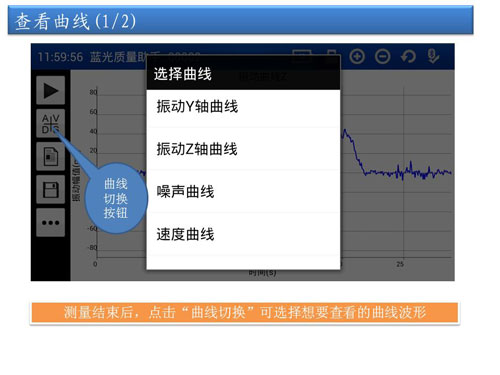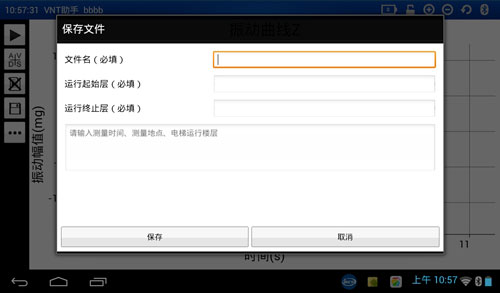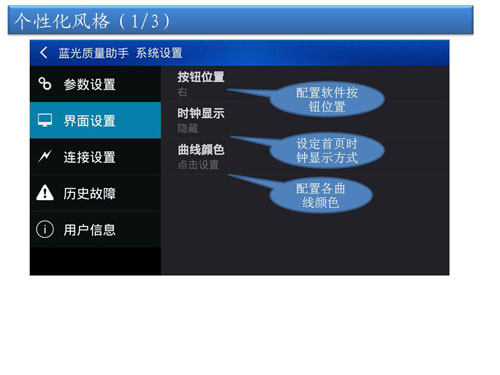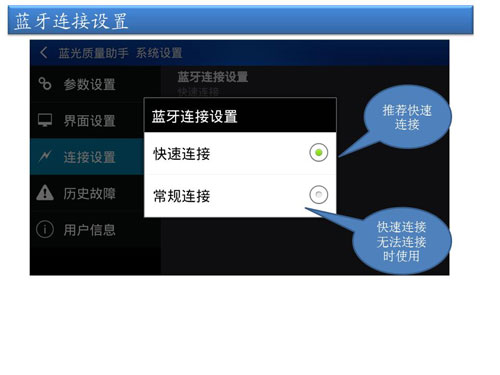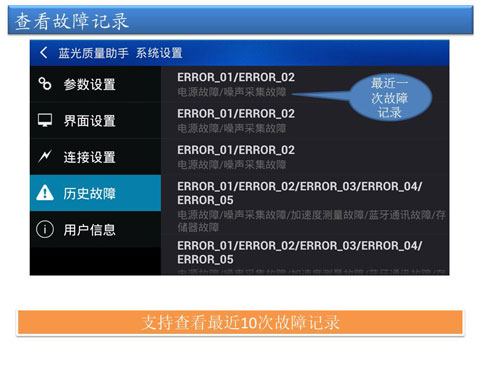VNT 振动噪声检测仪使用说明书
功能概述:
蓝光VNT助手和VNT测量仪是用来记录和分析电梯振动情况的综合方法。支持测量三个轴向的振动及垂直方向上的加速度,速度,位移和噪声。本设备使用蓝牙通讯,通过智能手机实现无线控制,操作简单快捷,无需掌握较多的专业知识,降低对操作人员的要求,同时本设备与互联网技术相结合,可对测量数据做远程管理,并提供专家级分析支持,进一步提高设备的智能性,降低使用难度。
适用对象和适用范围:
本产品适用于蓝光系列一体机控制系统的振动测量分析,其他厂家控制系统我们只提供测量功能,不开放分析和管理权限。
产品使用时需VNT设备和一部安卓智能手机相配合。
测量人员使用前需了解电梯振动测量的方法并严格按照操作流程执行。
设备需在第一章中标准规格中标定的额定范围内使用,不得违规超标使用。
使用权限:
本说明书的版权和可能涉及到的沈阳市蓝光自动化技术有限公司(以下称蓝光公司)的专利权、专有技术和其他权利,其所有权归蓝光公司。您不得擅自进行修改,删减或转载。
您对本产品的使用权仅限于本说明书提及的功能权限,您无权擅自修改本设备,也无权在本设备的基础上做二次开发。如果出于使用性或其他原因需改造本设备,请书面向蓝光公司提出申请,由蓝关公司进行修改或授予权限。
对于免费赠送的用户,蓝光公司有权终止您的使用权限。
免责声明:
本产品使用者必须具有电梯安装维修资质,并且对其调试的设备具有专业的调试技能。由于错误或者恶意修改相关设备参数,改造设备结构造成设备故障或引发安全事故的后果,由使用者自身承担。
第1章 型号及标准规格说明
1.1 型号说明
蓝光智能振动噪声测量仪的的型号说明如图1.1所示。
1.1 型号说明示意图
1.2 标准规格
标准规格表如图1.2所示。
1.2 标准规格表
第2章 操作流程
2.1 VNT助手软件安装
1、在您获得蓝光VNT设备后,使用您的手机,扫描设备正面的二维码,打开浏览器进入下载页面,下载VNT助手软件并安装,下载页面如图2.1 安装页面如图2.2。
2.1 下载页面
2.2 安装页面
2、软件安装完成后,打开VNT助手应用程序,保证在手机联网状态,填写您个人的完整注册信息。如图2.3。
2.3 注册页面
2.2 测量环境确认
1、测量前请确认测试电梯运行区间没有其他大型机械设备作业,以免影响振动测量。
2、测量过程中,轿厢内请勿承载过多人员,轿内人员测试过程中请避免走动。
3、需要噪声测量的,请排除广告机,到站中等语言设备的干扰。
2.4 测量环境确认页面
2.3 模块通电检查
1、装有电池后,拨动电源开关,给设备上电。
2、VNT设备会自行检查一遍硬件性能,如果有异常,状态灯会闪烁报警。
3、上电后,注意观察RUN(状态指示灯),正常应该是熄灭的。
4、COM(通讯灯),在蓝牙还没连接时,应该是闪烁的,连接成功后,变为常亮。
2.5 上电检查页面
2.4 通讯连接
1、启动手机上的质量助手软件后,点击主界面右上角的蓝牙图标开始建立链接。如果蓝牙没有开启,会请求蓝牙权限,请授予蓝牙权限。如图2.6。
2.6 蓝牙链接页面
2、初次连接时需要输入配对密码“1234”,连接成功后,蓝牙图标上会出现对号标识,同时,VNT上的COM通讯灯变为常亮。如图2.7
2.7 蓝牙链接页面
3、对于部分安卓手机,由于系统的差异,配对提醒可能无法自动弹出,搜索连接时注意手机的通知栏,是否有蓝牙连接请求的通知,如果有请在里面输入正确的配对密码后,再尝试连接。
4、如果多次尝试始终无法找到蓝牙连接设备,请在手机系统设置中找到蓝牙的设置选项,清除列表中已连接的蓝牙设备,然后使用手机系统蓝牙自带的搜索设备功能,搜寻蓝牙设备并配对后,重新进入VNT助手软件,点击连接。
5、连接成功后注意VNT助手上,状态栏的信息,惊叹号的图标表示有故障,可在故障记录中查看详细的故障信息;电池的图标会显示当前VNT设备的电池电量信息。如图2.8。
2.8 连接成功,状态显示
2.5 测量位置调整
2.9 测量位置摆放
通讯建立好,开始测量前,需要对设备摆放位置做调整,正确的摆放模块能够有效提高测量准确度。VNT设备放置在轿厢地板中心半径100mm圆心内,X轴指向轿门,Y轴和门沿平行
2.6 数据测量
1、模块摆放好后,测量人员站在轿厢内,靠近操纵盘侧,给电梯内选后,在电梯开始关门前点击软件测量的开始按钮(三角图标)开始测量。如果不想引入关门时的振动,可先将电梯门关闭,然后点击开始按钮,开始测量后再给内选。开始测量后,测量人员请保持安静,不要在轿厢内走动或晃动,以免影响测量结果。如图2.10。
2、测量开始后,按钮会变成矩形,再次点击结束测量,测量过程中,质量助手软件会在屏幕上实时绘制Z轴的振动曲线。如图2.11。
3、电梯到达目标楼层,门完全打开后,点击停止按钮,完成一次完整测量。如果不想引入开门带来的振动,在电梯停止,尚未开门前,点击停止测量。如图2.12。
2.10 开始测量
2.11 停止测量
2.12 测量完成
第3章 数据激活
数据测量完成后,不能立即进行分析操作,需要激活获得权限后才可以进行进一步调智能分析。如果激活失败或者未激活,后面的数据结果分析及文件上传和远程管理都将无法使用。
注意1:仅被测试电梯使用的是蓝光一体机才能激活成功。
注意2:数据文件仅限于本台电梯驱动器激活。
注意3:激活前请先保存完整的文件信息。
注意4:激活过程中需要使用蓝牙模块同一体机通讯,注意保管好蓝牙模块。
激活步骤如下:
1、打开扩展功能,点击“打开文件”选项卡,弹出已经保存过的文件,未激活文件会以红色标识,无法打开,激活成功的文件可以选择打开,并做后续分析处理;
3.1 打开文件激活
2、点击右上角“去激活”按钮,会给出激活提醒和操作提示,按照提示操作;
3.2 激活流程
3、进入机房,插入蓝牙模块,同控制器通讯后,VNT助手会自动对本台电梯的测量数据授予权限,非法的数据将无法激活(非蓝光一体机数据或者非本台电梯数据)。
3.3 获取激活权限
第4章 数据结果分析
4.1 查看曲线
完成测量后,模块会自动计算出多条曲线,可以在曲线选择面板选择查看不同的曲线。本设备支持显示以下曲线:
1.振动X轴曲线:X轴方向上的全程振动曲线
2.振动Y轴曲线:Y轴方向上的全程振动曲线
3.振动Z轴曲线:Z轴方向上的全程振动曲线
4.噪声曲线:全程噪声曲线
5.位移曲线:Z轴方向上的全程位移曲线
6.速度曲线:Z轴方向上的全程速度曲线
7.加速度曲线:Z轴方向上的全程加速度曲线
4.1 查看多条曲线
4.2 查看速度曲线
4.2 数据分析
1.曲线缩放
在曲线界面,可以通过拖拽屏幕对曲线进行任意缩放,也可以点击屏幕上方工具栏中的放大和缩小按钮进行缩放。
在屏幕上方的工具栏中有辅助分析工具,点击锁定曲线后,会弹出辅助测量线,标定曲线任意点坐标,如图4.3
4.3 曲线缩放于拖动
2.数据分析 如图4.4
在分析报告单中,本仪器可自动提供如下分析结果:
运行最大噪声:电梯运行过程中的最大噪声分贝值
最大加速度:电梯加速运行过程中的最大加速度
最大减速度:电梯减速运行过程中的最大加速度
A95加速度:加速过程中速度的5%至95%段的加速度A95值
A95减速度:减速过程中速度的95%至5%段的加速度A95值
最大速度:电梯运行过程中的最大运行速度
V95速度:稳速运行过程中的速度A95值
运行距离:Z轴方向上的位移
X轴振动最大峰峰值:X轴全程振动峰峰值中的最大值
X轴振动A95峰峰值:X轴峰峰值中的A95值
X轴振动最大峰值:X轴全程振动中的最大峰值
Y轴振动最大峰峰值:Y轴全程振动峰峰值中的最大值
Y轴振动A95峰峰值:Y轴峰峰值中的A95值
Y轴振动最大峰值:Y轴全程振动中的最大峰值
Z轴振动最大峰峰值:Z轴稳速段振动峰峰值中的最大值
Z轴振动最大峰值:Z轴全程振动中的最大峰值
Z轴振动最大峰值:Z轴全程振动中的最大峰值
4.4 曲线分析报告
第5章 文件管理
5.1 文件保存
点击保存文件按钮,对已测量的文件进行保存,否则退出或再次测量时,该保存数据会丢失。
保存文件时,填写完文件名后,请完善备注信息,以方便管理。包括:测量时间、测量地点、测试电梯运行方向和区间,测试电梯名称。
5.1 文件保存
5.2 文件上传
当手机连接到网络后,可以使用“上传结果”功能,将测量结果上传到远程服务器。只有文件上传后,才能使用后续的远程维护数据转换及专家分析等功能。文件上传成功后,您可以登录iecs.com.cn,使用您的账号登录到质量平台,对您的数据进行维护和管理,质量平台详细使用方法,请登录iecs.com.cn首页,参看常见问题中的质量平台说明。
5.2 上传文件
第6章 参数配置
6.1 参数设置
由扩展功能中,点开系统设置面板,可以对“参数设置”进行配置,默认参数都已配置好,可以直接使用,如有特殊使用情况,可以对其进行配置,修改过参数后,如果希望配置永久有效,需要执行保存操作,否则系统掉电后,会恢复默认设置。如图 6.1。
1.录制时间:设定单次测量最大录制时间,超过设定时间后,系统会自动停止采集测量。设置范围0~120s。
2.分贝校正:用于声压飘逸校正,厂家用参数,请勿修改。
3.采样频率:支持256和512两种频率,默认256频率。
4.传送模式:配置屏幕显示曲线的实效性,请选择实时传送,使屏幕显示的振动曲线同实际振动同步。
5.触发方式:手动触发,需手动点击开始和测量;暂不支持自动触发。
6.特殊功能:厂家用参数,请勿修改。默认为0。
7.速度修正:自动修正测量的速度偏差,使测量结果0速开始,0速结束。默认开启。
6.1 参数设置
6.2 界面设置
手机软件的风格可以自行定义。用户可根据自己的习惯做如下自定义:
1.按钮位置:可配置工具栏的按钮在屏幕左侧或右侧,屏幕横屏显示
2.时钟显示:配置状态栏是否显示当前时间
3.曲线颜色:配置不同曲线的颜色
6.2 界面风格设置
6.3 蓝牙连接设置
蓝牙连接支持两种连接方式:
1.快速连接:MAC地址绑定式搜索连接,提高搜索连接效率
2.常规连接:常规的通用蓝牙搜索连接方式
6.3 界面风格设置
6.4 历史故障
支持故障记录和查询,可查看最近的10次故障记录。时间倒序排列,最新的故障记录在最上面。
6.4 故障记录查看
第7章 拆卸操作
更换电池或者涉及到拆卸操作时,请按照如下顺序拆卸。如图7.1-7.3。
7.1 拆卸流程
7.2 拆卸流程
7.3 更换电池
第8章 注意事项
8.1 注意事项
第9章 维护与保养
9.1 维护与保养安全注意事项
9.1 维护与保养
9.2 日常检查
保障设备正常使用,延长使用寿命,设备的日常检查和维护是必要的。通常检查一下几点:
1.电源开关及MIC麦克是松动;
2.VNT设备指示灯是否能正常点亮;
3.每次使用时,设备是否频繁发生故障;
4.内部电路板是否有器件划伤或脱落;
5.电池电量是否在额定范围内;
6.设备内部是否有异味。
9.3 定期校验
为保证设备的准确性,VNT设备要做定期的计量校验。推荐每年校验一次,校验方式:
1.专业计量机构检验;
2.使用已校验过的精准设备做简易校验。
对于偏差较大设备,请返厂校正。
9.4 设备的保修
设备的保修期为自出厂之日起12个月内。保修期之外和保修期内因下述原因引起的故障或损坏将有偿维修。
1.未按说明书正确使用或未经允许自行维修或自行改造造成的问题。
2.超出标准规格要求使用造成的问题。
3.到货后发生的跌损或运输过程发生的损坏。
因不可抗力(如火灾、水灾、地震、雷击等自然灾害及其伴生原因)引起的损坏。
版本信息
微信公共账号:IECS
网址:iecs.com.cn
单位:沈阳市蓝光自动化技术有限公司
地址:沈阳市浑南新区世纪路37号
联系电话:024-23782971
关于服务器质量平台使用说明请登录iecs.com.cn 查看详细使用信息。